Pembersihan Kepala Cetak Tingkat Dalam
Jika kualitas cetak tidak meningkat berdasarkan pembersihan standar kepala cetak, bersihkan kepala cetak secara mendalam. Membersihkan kepala cetak secara mendalam menghabiskan lebih banyak tinta daripada pembersihan standar kepala cetak, jadi bersihkan kepala cetak secara mendalam hanya ketika diperlukan.
Anda perlu mempersiapkan: selembar kertas biasa ukuran A4 atau Letter
-
Pastikan bahwa daya telah dinyalakan.
-
Muatkan selembar kertas biasa ukuran A4 atau Letter ke dalam kotak kertas.
Setelah mendorong kembali kotak kertas, layar pendaftaran informasi kertas ditampilkan pada layar sentuh. Pilih A4 atau Letter untuk Uk. hlmn(Page size), kemudian pilih Daftar(Register).
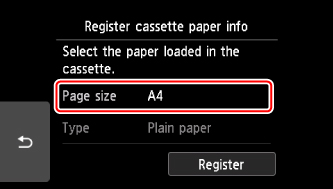
Jika pesan ditampilkan pada layar, ikuti arahan dalam pesan untuk menyelesaikan pendaftaran.
 Catatan
Catatan- Pastikan untuk memuatkan kertas ke dalam kotak kertas. Meskipun Anda memuatkan kertas pada tatakan belakang, pola pemeriksaan mulut semprot tidak akan dicetak.
-
Pilih
 Pengesetan(Setup) pada layar BERANDA.
Pengesetan(Setup) pada layar BERANDA.Layar menu pengesetan akan muncul.
-
Pilih
 Perawatan(Maintenance).
Perawatan(Maintenance).Layar Perawatan(Maintenance) akan muncul.
-
Pilih Pembersihan tingkat dalam(Deep cleaning).
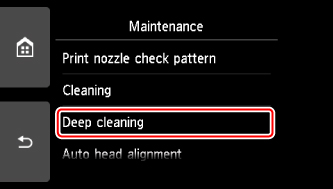
Layar konfirmasi akan muncul.
-
Pilih Ya(Yes).
Pencetak memulai pembersihan kepala cetak tingkat dalam.
Jangan melakukan pengoperasian lain apa pun sampai pencetak menyelesaikan pembersihan tingkat dalam kepala cetak. Berlangsung sekitar 1 sampai 2 menit.
Layar konfirmasi pencetakan pola akan muncul.
-
Pilih Ya(Yes).
Panel operasi terbuka dan tatakan keluaran kertas ditarik keluar secara otomatis.
Pola pemeriksaan mulut semprot akan dicetak.
-
Ketika pesan penyelesaian pendaftaran muncul, pilih OK.
Jika warna tertentu tidak dicetak dengan benar, ganti kotak tinta warna tersebut.
Jika masalah belum teratasi, matikan daya dan bersihkan lagi kepala cetak secara mendalam setelah 24 jam.
Jika masalah masih belum teratasi, kepala cetak mungkin rusak. Hubungi pusat pelayanan.

